혹시 갤럭시 휴대폰 홈 화면이 너무 심심해 보이거나, 날씨나 시간을 확인하려고 매번 앱을 찾아 들어가느라 불편하셨나요?
저도 처음엔 휴대폰 화면에 시계만 덩그러니 있어서 심심했는데, 위젯이라는 기능을 알고 나서는 정말 편해졌어요.
위젯을 한 번 설정해두면 앱을 일일이 찾아 들어가지 않고도 홈 화면에서 바로바로 필요한 정보를 확인할 수 있거든요. 이 글을 끝까지 읽으시면 마지막에 어르신분들께 정말 유용한 숨겨진 위젯 기능까지 알려드릴게요!
이 글을 통해 얻어가실 수 있는 내용
- 갤럭시 위젯을 쉽게 추가하고 삭제하는 방법
- 위젯 크기 조절하고 위치 이동하는 방법
- 어르신분들께 꼭 필요한 추천 위젯 종류들

위젯이 뭔지 먼저 알아볼게요
잠깐! 위젯이 처음이시라면 이 부분을 꼭 읽어보세요. 위젯이 무엇인지 알고 시작하면 훨씬 쉽게 따라할 수 있어요.
위젯은 홈 화면에 바로 표시되는 작은 정보창이라고 생각하시면 돼요. 예를 들어 날씨 위젯을 설정해두면 날씨 앱을 따로 실행하지 않아도 홈 화면에서 바로 오늘 날씨와 온도를 확인할 수 있어요.
| 위젯 사용의 장점 | 구체적인 혜택 |
|---|---|
| 앱 실행 불필요 | 홈 화면에서 바로 정보 확인 가능 |
| 큰 글씨와 아이콘 | 시력이 좋지 않아도 보기 편함 |
| 빠른 접근 | 자주 사용하는 기능에 즉시 접근 |
| 개인화 가능 | 홈 화면을 나만의 스타일로 꾸밈 |
걱정하지 마세요! 갤럭시 S24, S23, A시리즈 등 최신 기종이든 조금 오래된 기종이든 기본적인 방법은 똑같으니까요.
방법 1: 홈 화면에 위젯 추가하기
이제 본격적으로 위젯을 홈 화면에 추가하는 방법을 알아볼게요. 생각보다 정말 쉬우니까 천천히 따라해 보세요. 한 번 해보시면 "어? 이렇게 간단했구나!" 하실 거예요.
1. 홈 화면의 빈 공간을 길게 눌러주세요
첫 번째 단계부터 차근차근 해볼게요. 먼저 휴대폰 홈 화면에서 아무것도 없는 빈 공간을 찾아보세요. 앱 아이콘이 없는 곳이면 어디든 괜찮아요.


빈 공간을 손가락으로 1~2초간 길게 눌러주세요.
- 홈 화면에서 앱 아이콘이 없는 빈 공간을 찾으세요
- 그 빈 공간을 손가락으로 꾹 눌러주세요 (1~2초 정도)
- 화면이 살짝 변하면서 하단에 메뉴가 나타날 거예요
- 만약 앱이 실행되면 빈 공간이 아닌 곳을 눌렀다는 뜻이니 다시 시도해보세요
2. 화면 하단의 '위젯' 메뉴 선택하기
잘하셨어요! 이제 다음 단계로 넘어가볼게요. 빈 공간을 길게 누르면 화면 하단에 여러 메뉴가 나타나요. 그 중에서 '위젯'이라고 써있는 메뉴를 찾아 눌러주세요.
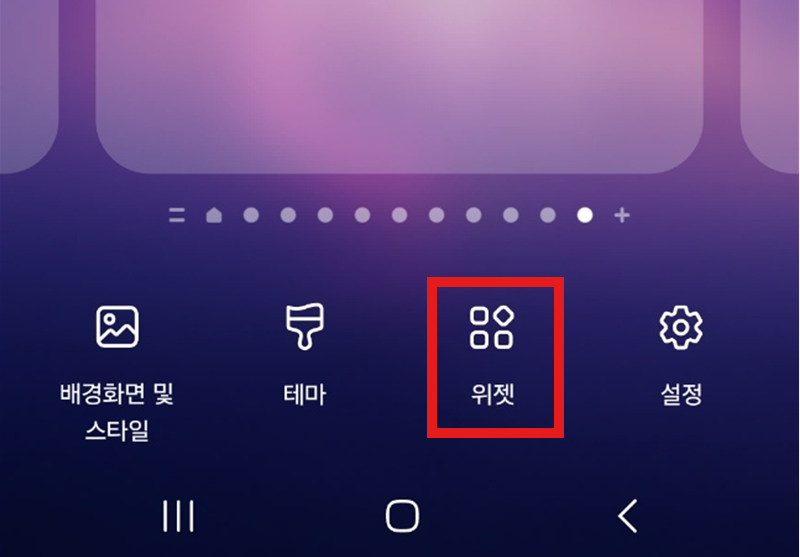
화면 하단에 나타난 메뉴에서 '위젯'을 선택해주세요.
- 하단 메뉴에서 '위젯' 글자나 아이콘을 찾으세요
- '위젯'을 손가락으로 한 번 눌러주세요
- 위젯 목록이 화면에 나타날 거예요
- 혹시 '위젯' 메뉴가 보이지 않으면 화면을 좌우로 밀어서 확인해보세요
3. 원하는 위젯 고르기
드디어 위젯들을 구경할 차례예요! 위젯 목록이 나타나면 정말 다양한 종류의 위젯들을 볼 수 있어요. 화면을 위아래로 밀어서 더 많은 위젯을 구경해보세요. 마치 작은 쇼핑몰을 구경하는 기분이 드실 거예요.
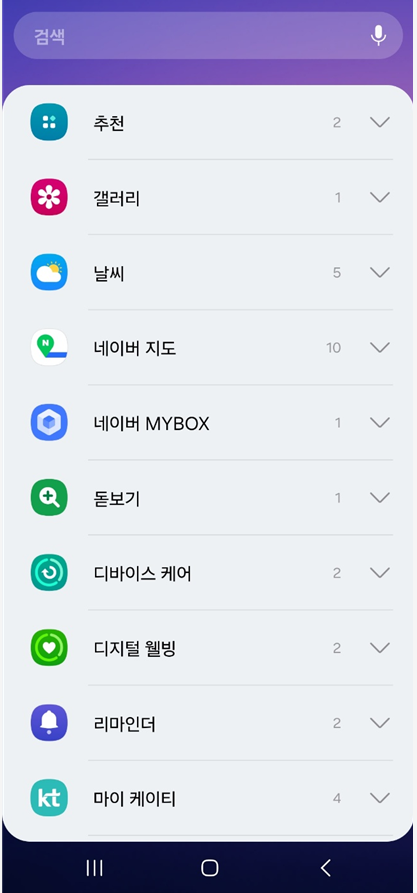
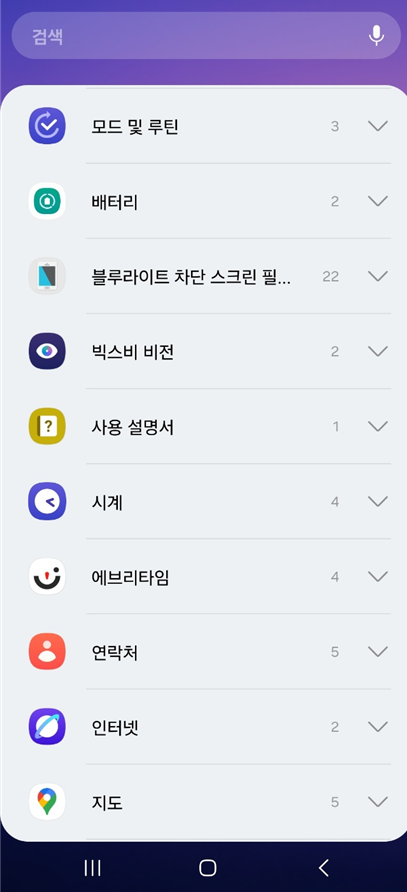

위젯 목록에서 추가하고 싶은 위젯을 선택해주세요.
- 화면 상단에 '추천 위젯'이 먼저 보여요
- 위로 스크롤하면 더 많은 위젯 종류를 볼 수 있어요
- 날씨, 시계, 캘린더, 음악 등 원하는 위젯을 찾아보세요
- 마음에 드는 위젯을 손가락으로 눌러주세요
팁: 처음엔 날씨나 시계 위젯부터 시작해보세요. 가장 자주 사용하게 될 거예요!
4. 위젯 옵션 선택하고 추가하기
거의 다 왔어요! 위젯을 선택하면 보통 크기나 모양을 고를 수 있는 옵션이 나타나요. 마치 옷을 살 때 사이즈를 고르는 것처럼요. 원하는 스타일을 고른 다음 '추가' 버튼을 눌러주세요.



원하는 위젯 스타일을 선택하고 '추가' 버튼을 눌러주세요.
- 위젯마다 다양한 크기와 디자인 옵션이 있어요
- 큰 크기일수록 더 많은 정보를 보여줘요
- 원하는 옵션을 선택한 후 '추가' 버튼을 눌러주세요
- 일부 위젯은 길게 눌러서 원하는 위치로 끌어다 놓는 방식도 있어요
5. 위젯이 홈 화면에 추가 완료
축하합니다! 정말 잘하셨어요! 이제 홈 화면에 위젯이 성공적으로 추가되었어요. 앞으로는 앱을 실행하지 않고도 홈 화면에서 바로 정보를 확인할 수 있어요. 뿌듯하시죠?

홈 화면에서 새로 추가된 위젯을 확인해보세요.
- 홈 화면으로 돌아가면 방금 추가한 위젯이 보일 거예요
- 위젯을 한 번 눌러보면 관련 앱이 실행되거나 더 자세한 정보를 볼 수 있어요
- 위젯이 마음에 들지 않으면 언제든 삭제하거나 다른 것으로 바꿀 수 있어요
성공! 이제 위젯 추가 전문가가 되셨네요! 다른 위젯들도 이런 식으로 추가할 수 있어요.
방법 2: 위젯 삭제하는 방법
간혹 추가한 위젯이 마음에 들지 않거나 홈 화면을 정리하고 싶을 때가 있어요. 괜찮아요! 위젯 삭제도 추가만큼이나 쉬워요. 실수로 삭제해도 언제든 다시 추가할 수 있으니 부담 갖지 마세요.
1. 삭제할 위젯을 길게 눌러주세요
이제 정리 시간이에요! 삭제하고 싶은 위젯을 찾아서 손가락으로 길게 눌러주세요. 1~2초 정도 꾹 누르고 있으면 돼요. 마치 "이제 안녕"이라고 인사하는 것처럼 말이에요.

삭제하려는 위젯을 손가락으로 1~2초간 길게 눌러주세요.
- 홈 화면에서 삭제하고 싶은 위젯을 찾으세요
- 해당 위젯을 손가락으로 꾹 눌러주세요
- 위젯 주변에 메뉴가 나타날 때까지 기다리세요
- 너무 짧게 누르면 위젯이 실행되니 충분히 길게 눌러주세요
2. '삭제' 또는 '홈 화면에서 삭제' 선택하기
잘하고 계세요! 위젯을 길게 누르면 주변에 여러 옵션이 나타나요. 그 중에서 '삭제' 또는 '홈 화면에서 삭제'를 선택해주세요. 조금 아쉽지만 필요 없는 위젯은 정리하는 게 좋아요.

나타난 메뉴에서 '삭제' 옵션을 선택해주세요.
- 위젯 위나 주변에 나타나는 '삭제' 메뉴를 찾으세요
- '삭제' 또는 '홈 화면에서 삭제'를 손가락으로 눌러주세요
- 일부 기종에서는 화면 상단의 '삭제' 영역으로 끌어다 놓는 방식도 있어요
- 위젯이 홈 화면에서 사라지면 삭제 완료예요
안심하세요! 위젯을 삭제해도 해당 앱 자체가 삭제되는 건 아니에요. 언제든 다시 추가할 수 있어요.
방법 3: 위젯 크기 조절하는 방법
위젯을 더 크게 만들어서 정보를 더 잘 보이게 하거나, 작게 만들어서 홈 화면을 깔끔하게 정리할 수 있어요. 마치 안경을 조절하듯이 자신에게 맞는 크기로 조절해보세요!
1. 크기를 조절할 위젯을 길게 누른 후 손가락 떼기
이번엔 크기 조절에 도전해볼까요? 크기를 바꾸고 싶은 위젯을 길게 눌렀다가 손가락을 떼면, 위젯 주위에 점선이 나타날 거예요. 마치 위젯에 테두리를 그어놓은 것처럼 보일 거예요.


위젯을 길게 누른 후 손가락을 떼면 크기 조절 모드가 됩니다.
- 조절하고 싶은 위젯을 1~2초간 길게 눌러주세요
- 손가락을 떼면 위젯 주위에 점선 윤곽선이 나타나요
- 크기 조절이 가능한 위젯은 중앙에 작은 점이 보여요
- 모든 위젯이 크기 조절을 지원하는 건 아니에요
2. 점선 테두리를 잡고 크기 조절하기
이제 재미있는 부분이에요! 위젯 주변의 점선 테두리나 중앙의 점을 잡고 안팎으로 끌어서 크기를 조절할 수 있어요. 고무줄을 늘였다 줄였다 하는 것처럼 생각하시면 돼요.
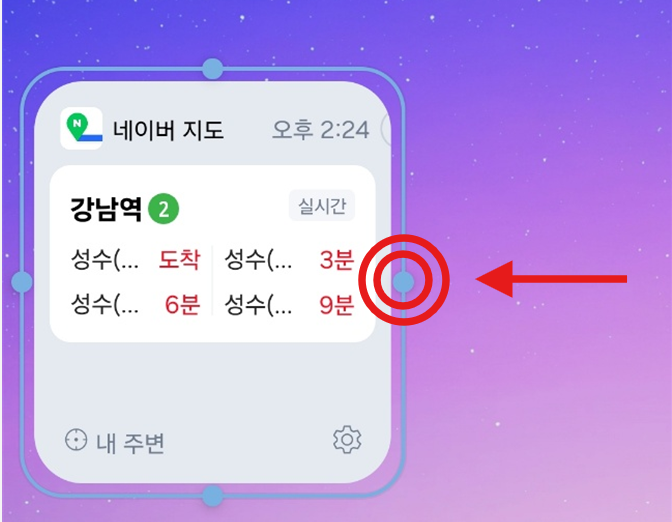
점선 테두리를 잡고 끌어서 원하는 크기로 조절하세요.
- 위젯 중앙의 점이나 테두리를 손가락으로 잡으세요
- 크게 만들려면 바깥쪽으로, 작게 만들려면 안쪽으로 끌어주세요
- 적당한 크기가 되면 손가락을 떼세요
- 너무 크거나 작으면 다시 조절할 수 있어요
3. 위젯 바깥쪽을 눌러서 설정 저장하기
마지막 단계예요! 크기 조절이 끝나면 위젯 바깥쪽의 빈 공간을 한 번 눌러서 설정을 저장하세요. 이렇게 하면 새로운 크기가 저장돼요.

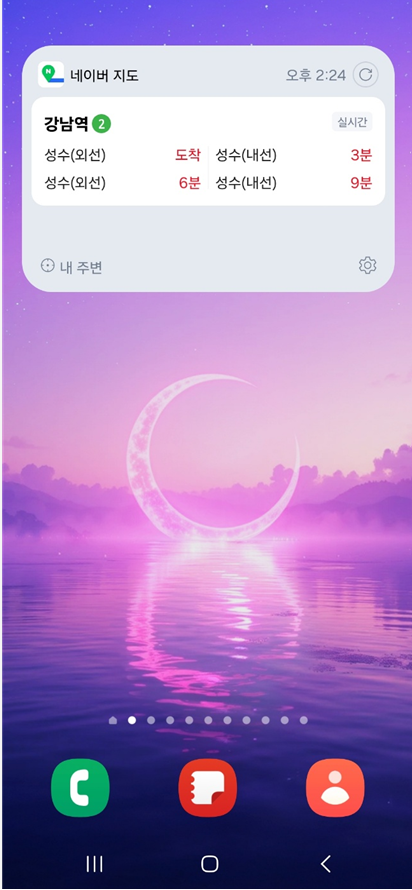
위젯 바깥쪽 빈 공간을 한 번 눌러 크기 조절을 완료하세요.
- 위젯 바깥쪽의 아무 빈 공간이나 한 번 눌러주세요
- 점선 윤곽선이 사라지면서 크기 조절이 완료돼요
- 이제 새로운 크기로 위젯을 사용할 수 있어요
방법 4: 위젯 위치 이동하는 방법
위젯을 다른 자리로 옮기고 싶거나 다른 홈 화면 페이지로 이동시키고 싶을 때 사용하는 방법이에요. 마치 방 안의 가구를 재배치하는 것처럼 편리하게 옮길 수 있어요!
1. 이동할 위젯을 길게 눌러서 들어올리기
위젯 이동도 아주 쉬워요! 이동시키고 싶은 위젯을 길게 눌러서 들어올리세요. 위젯이 살짝 떠오르는 느낌이 들 거예요. 마치 위젯을 손으로 집어 든 것처럼 말이에요.


이동할 위젯을 길게 눌러서 들어올린 상태로 유지하세요.
- 이동시키고 싶은 위젯을 손가락으로 길게 눌러주세요
- 위젯이 살짝 커지거나 그림자가 생기면서 들어올려져요
- 손가락을 떼지 마시고 계속 누른 상태를 유지하세요
- 이 상태에서 위젯을 원하는 곳으로 끌어다 놓을 수 있어요
2. 원하는 위치로 끌어서 이동하기
이제 정말 재미있는 부분이에요! 위젯을 들어올린 상태에서 손가락을 원하는 위치로 움직여보세요. 다른 홈 화면 페이지로도 이동할 수 있어요. 마치 위젯이 여행을 떠나는 것 같죠?

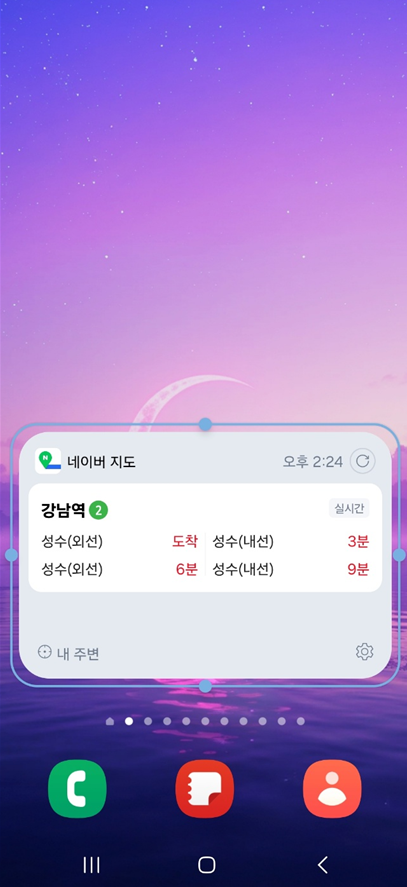
손가락을 떼지 말고 원하는 위치까지 끌어서 이동하세요.
- 위젯을 누른 상태에서 원하는 자리로 천천히 끌어주세요
- 다른 홈 화면 페이지로 옮기고 싶으면 화면 가장자리로 끌어주세요
- 적당한 위치에 도착하면 손가락을 떼세요
- 다른 앱이나 위젯과 겹치지 않는 빈 공간에 놓으세요
중간 격려! 지금까지 읽어주시는 분들을 위해 마지막에 정말 유용한 꿀팁을 준비했으니 조금만 더 읽어주세요!
어르신분들께 추천하는 유용한 위젯들
위젯 사용법을 익히셨으니 이제 어떤 위젯을 사용하면 좋을지 추천해드릴게요. 실생활에서 정말 도움이 되는 것들만 골라봤어요. 이런 위젯들을 사용하시면 휴대폰이 훨씬 편리해질 거예요!
1. 날씨 위젯 - 외출 준비의 필수
첫 번째로 추천드리는 건 날씨 위젯이에요. 날씨 위젯을 홈 화면에 두면 외출하기 전에 앱을 따로 실행하지 않고도 바로 날씨를 확인할 수 있어요. 정말 편리하답니다!

현재 날씨와 온도, 미세먼지까지 한눈에 확인할 수 있어요.
- 현재 온도와 날씨 상태를 큰 글씨로 표시
- 미세먼지 농도도 함께 확인 가능
- 하루 종일의 날씨 변화 예측
- 우산이 필요한지 미리 알 수 있어 외출 준비에 도움
핸드폰 배경화면 날씨 및 시계 위젯 표시하는 방법 (삼성 갤럭시 스마트폰)
요즘 날씨가 변덕스러워서 외출할 때마다 기온을 확인하고 나가시죠? 매번 날씨 앱을 열어보기 귀찮으셨을 거예요. 그런데 휴대폰 배경화면에 바로 날씨와 시계가 보인다면 얼마나 편할까요?
infonestly.com
2. 시계 위젯 - 시간 확인이 편해져요
두 번째는 시계 위젯이에요. 큰 글씨로 시간을 표시해주는 시계 위젯은 어르신분들께 특히 유용해요. 시간을 확인하려고 매번 화면을 켜고 찾을 필요가 없어요.

현재 시간을 크고 선명하게 표시해서 시간 확인이 쉬워져요.
- 디지털 시계와 아날로그 시계 중 선택 가능
- 알람 설정도 바로 할 수 있어요
- 홈 화면에서 가장 눈에 띄는 곳에 배치하면 좋아요
3. 캘린더 위젯 - 중요한 날짜를 놓치지 마세요
세 번째는 캘린더 위젯이에요. 오늘이 몇 일인지, 무슨 요일인지 바로 확인할 수 있고 중요한 일정도 놓치지 않을 수 있어요. 특히 어르신분들께는 음력 날짜까지 보여주는 캘린더가 좋아요.

오늘 날짜와 중요한 일정을 홈 화면에서 바로 확인하세요.
- 오늘의 날짜와 요일 표시
- 예정된 약속이나 기념일 알림
- 음력 날짜도 함께 보여주는 캘린더 앱 추천
- 제사나 명절 등 중요한 가족 행사 관리에 유용
4. 연락처 위젯 - 가족에게 빠른 연락
네 번째는 연락처 위젯이에요. 자주 연락하는 가족이나 친구의 연락처를 홈 화면에 바로가기로 만들어 두면 정말 편해요. 특히 응급상황에 유용해요.

한 번만 누르면 바로 전화를 걸거나 문자를 보낼 수 있어요.
- 자녀나 손자손녀 연락처를 홈 화면에 큰 아이콘으로 배치
- 응급상황 시 긴급 연락처로 활용
- 복잡한 연락처 찾기 없이 바로 통화 가능
| 추천 위젯 | 주요 기능 | 어르신께 좋은 이유 |
|---|---|---|
| 날씨 | 현재 날씨, 온도, 미세먼지 표시 | 외출 전 준비에 필수, 건강 관리 도움 |
| 시계 | 큰 글씨 시간 표시, 알람 설정 | 시력이 좋지 않아도 시간 확인 쉬움 |
| 캘린더 | 날짜, 요일, 일정 표시 | 음력 날짜까지 보여줘 가족 행사 관리 편함 |
| 연락처 | 빠른 전화, 문자 발송 | 응급상황 시 즉시 연락 가능 |
위젯 사용할 때 알아두면 좋은 팁들
위젯을 사용하다 보면 가끔 궁금한 점이나 문제가 생길 수 있어요. 미리 알아두시면 당황하지 않고 해결할 수 있을 거예요. 걱정하지 마세요, 대부분 간단하게 해결할 수 있어요!
자주 묻는 문제들과 해결 방법
Q: 위젯이 갑자기 사라졌어요.
A: 당황하지 마세요! 휴대폰을 다시 시작해보세요. 전원 버튼을 길게 눌러서 '다시 시작'을 선택하면 대부분 해결돼요. 그래도 안 되면 위젯을 다시 추가해주세요.
Q: 위젯이 제대로 작동하지 않아요.
A: 해당 앱의 설정을 확인해보세요. 특히 캘린더 위젯은 일정 접근 권한이 필요할 수 있어요. '설정 > 앱 > 해당 앱 > 권한'에서 확인해보세요.
Q: 위젯을 추가하려는데 공간이 부족해요.
A: 홈 화면을 좌우로 밀어서 다른 페이지에 추가하거나, 사용하지 않는 앱을 정리해서 공간을 만들어보세요.
위젯 사용 시 주의사항
| 주의사항 | 이유 | 권장사항 |
|---|---|---|
| 위젯 개수 조절 | 너무 많으면 휴대폰이 느려질 수 있음 | 필요한 것만 골라서 사용 |
| 배터리 사용량 | 실시간 정보 위젯은 배터리 소모 | 적당히 사용하기 |
| 개인정보 보호 | 잠금 화면에 민감 정보 노출 위험 | 잠금 화면 위젯 설정 주의 |
마지막 꿀팁! 돋보기 위젯으로 작은 글씨도 걱정 없어요
이 글을 끝까지 읽어주셔서 정말 감사합니다! 약속드린 대로 정말 유용한 꿀팁을 알려드릴게요.
갤럭시 휴대폰에는 돋보기 위젯이라는 숨겨진 보석 같은 기능이 있어요. 이 기능을 홈 화면에 위젯으로 추가해두면 작은 글씨나 물건을 확대해서 볼 수 있어요.

돋보기 위젯 설정 방법
- '설정 > 접근성 > 시각 보조 > 돋보기'에서 기능을 켜주세요
- 홈 화면에 돋보기 위젯을 추가하세요
- 위젯을 누르면 카메라로 주변을 확대해서 볼 수 있어요
- 밝기나 대비도 조절할 수 있어서 더욱 선명하게 볼 수 있어요
이런 때 유용해요
| 사용 상황 | 활용 방법 |
|---|---|
| 약병 확인 | 작은 글씨로 된 약 정보 확대해서 읽기 |
| 신문이나 책 | 작은 글자를 크게 확대해서 보기 |
| 요리 중 | 조미료 라벨이나 요리법 확인 |
| 바느질할 때 | 바늘귀에 실 꿰기 |
정말 대단해요! 이 돋보기 위젯 하나만 알아도 일상생활이 훨씬 편해질 거예요. 시력이 예전 같지 않아 불편하셨던 분들께는 정말 큰 도움이 될 거라 확신해요!
마무리 인사
위젯은 한 번 설정해두면 계속 편리하게 사용할 수 있어요. 처음엔 조금 어색할 수 있지만 며칠만 사용해보시면 위젯 없는 휴대폰은 상상할 수 없을 정도로 편리함을 느끼실 거예요.
스마트폰을 더욱 똑똑하게 활용하는 첫걸음이 되시기를 바라요!
'스마트폰 활용법' 카테고리의 다른 글
| 삼성 갤럭시 핸드폰 바탕화면에 시간 보이게 시계 위젯 설정하기 (1) | 2025.06.02 |
|---|---|
| 갤럭시 안드로이드 스마트폰 광고 완전히 차단하는 방법 (0) | 2025.06.01 |
| 갤럭시 삼성 휴대폰 바탕화면 날씨 위젯 투명도 설정하는 방법 (0) | 2025.05.31 |
| 스마트폰 앱 폴더로 묶는 방법 – 갤럭시 & 아이폰 정리 꿀팁 (0) | 2025.05.31 |
| 갤럭시 잠금화면에 날씨 애니메이션 적용하는 방법 (0) | 2025.05.29 |
| 갤럭시 핸드폰 바탕화면 앱 정리하는 방법 – 삼성 스마트폰 홈과 앱스화면 분리 (0) | 2025.05.28 |
| 핸드폰 배경화면 날씨 및 시계 위젯 표시하는 방법 (삼성 갤럭시 스마트폰) (0) | 2025.05.27 |
| 갤럭시 스마트폰 홈화면에서 앱스 버튼 추가하는 방법 (0) | 2025.05.26 |


댓글